word文档一列中如何把数字横着打文字竖着打?
1、首先打开WPS2019,新建一个空白的Word文档,如图所示;
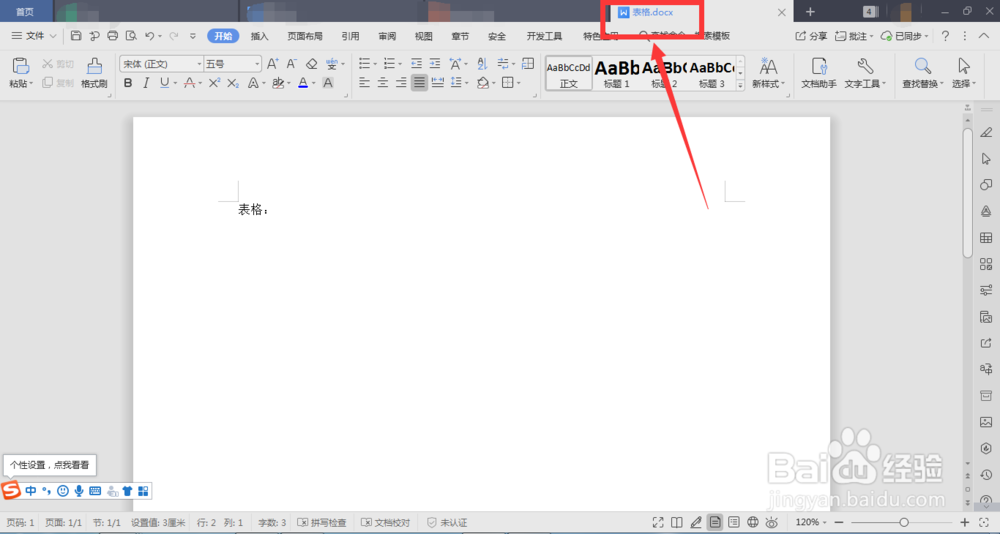
2、点击“插入”菜单,插入一个表格,如图所示,以图中的表格为例;
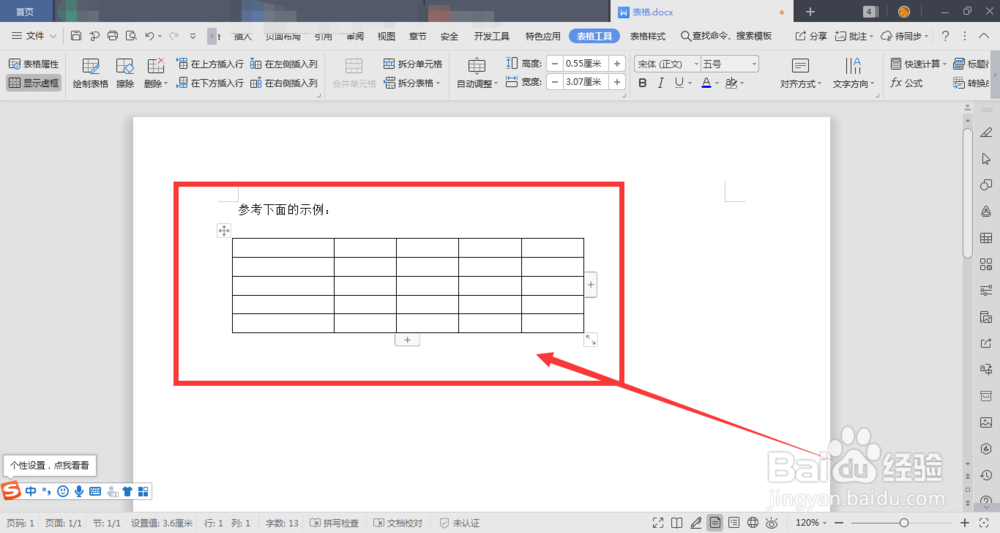
3、在表格的第一列中输入示例的数字和文字内容,如图所示;
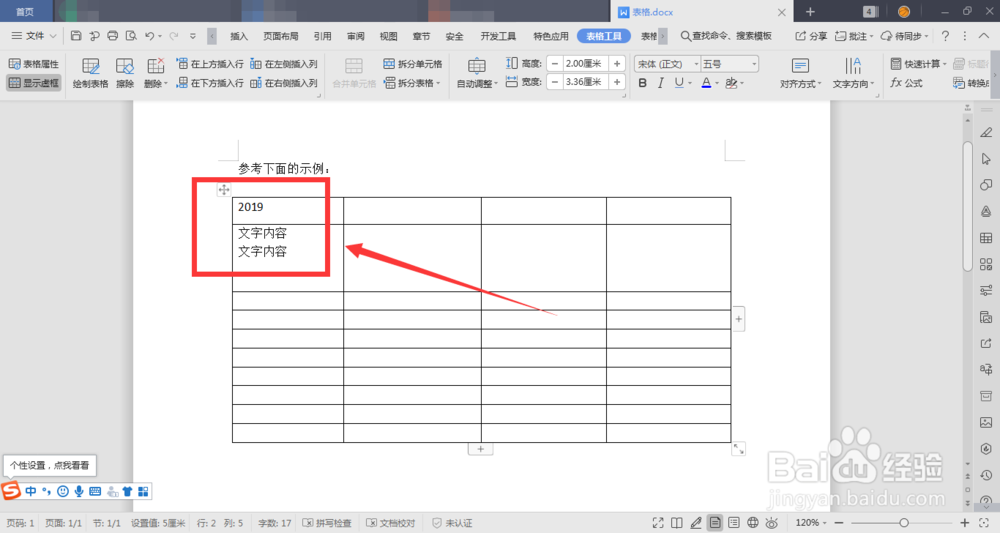
4、鼠标单击文字内容表格行列,让光标处于文字内容,再点击“表格工具”菜单中的“文字方向”,如图所示;
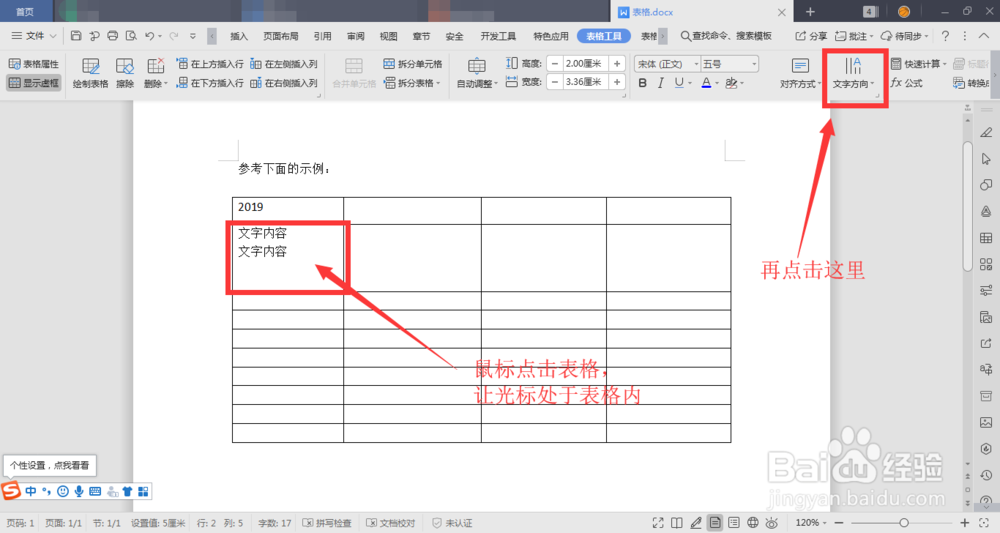
5、在文字方向的下拉菜单中点击“垂直方向从左往右”,如图所示;
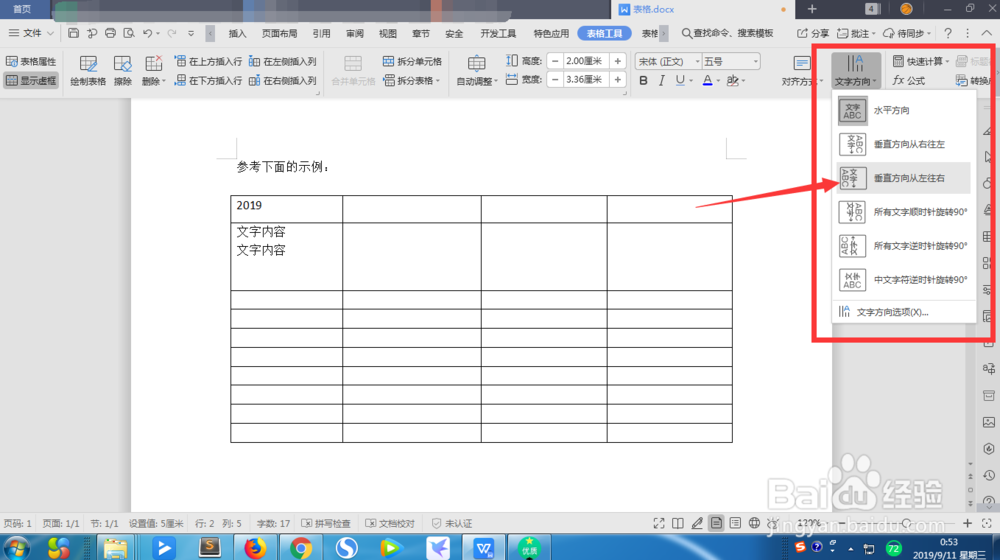
6、即可设置数字横着打文字竖着打,如图所示;

7、最后,选中第一列表格,设置表格的边框样式为“外侧框线”,如图所示,先点击1,再点击2;
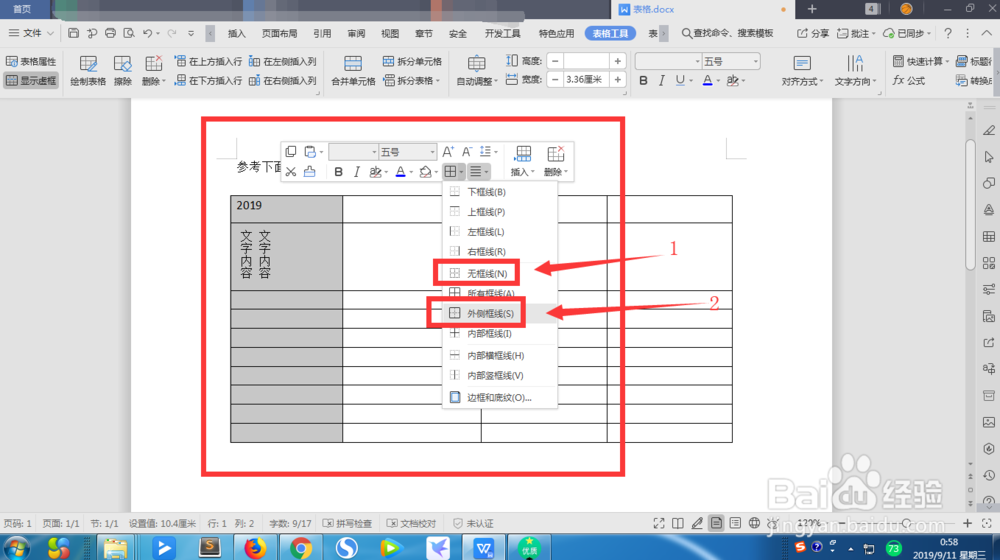
8、最后在打印预览中查看,即可看到设置成功。
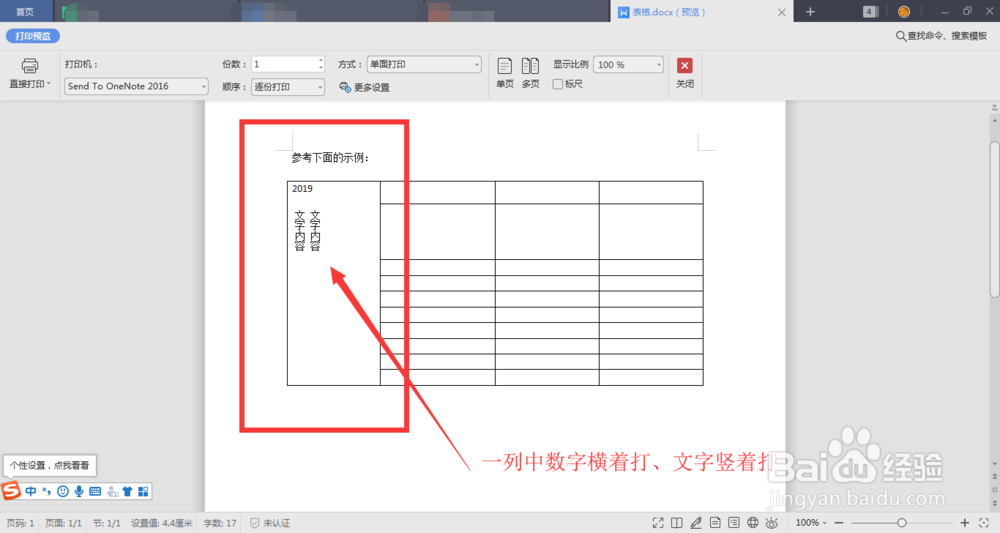
9、总结:
1.打开WPS2019,新建一个空白的Word文档;
2.点击“插入”菜单,插入一个表格;
3.输入示例的数字和文字内容;
4.点击“表格工具”菜单中的“文字方向”;
5.点击“垂直方向从左往右”;
6.即可设置数字横着打文字竖着打;
7.选中第一列表格,设置表格的边框样式为“外侧框线”;
8.最后在打印预览中查看,即可看到设置成功。

声明:本网站引用、摘录或转载内容仅供网站访问者交流或参考,不代表本站立场,如存在版权或非法内容,请联系站长删除,联系邮箱:site.kefu@qq.com。
阅读量:152
阅读量:83
阅读量:165
阅读量:81
阅读量:66